sam2passwd
La otra utilidad de administración de cuentas de usuario que proporciona SunLink Server es sam2passwd, que registra las cuentas de usuario de SunLink Server y luego crea el siguiente archivo /etc/passwd formateado donde almacena las cuentas de usuario de SunLink Server:
/var/opt/lanman/dirsync/sam2passwd.passwd
Este archivo contiene cuentas de usuario de SunLink Server sin privilegios que pueden agregarse a los mapas de servicios de nombres de Solaris o a un archivo /etc/passwd local (en el que a continuación se ejecuta el comando /user/bin/pwconv).
La utilidad sam2passwd se suministra para facilitar la migración de cuentas de usuario al servicio de nombres que se esté ejecutando, pero no efectúa la operación en sí. Consulte la página del comando man de sam2passwd(1) para obtener más información sobre las opciones y argumentos de ejecución.
Cambio de la directiva de examen de equipos
-
Utilice SunLink Server Manager para iniciar la sesión y abrir el sistema SunLink Server cuyas propiedades de examen desea cambiar.
Si precisa instrucciones para hacerlo, consulte "Inicio de la sesión con SunLink Server Manager". Para poder realizar cambios, debe iniciar la sesión como usuario root.
-
Haga doble clic en Directivas.
-
Haga doble clic en Examen de equipos.
Aparece la pantalla siguiente.
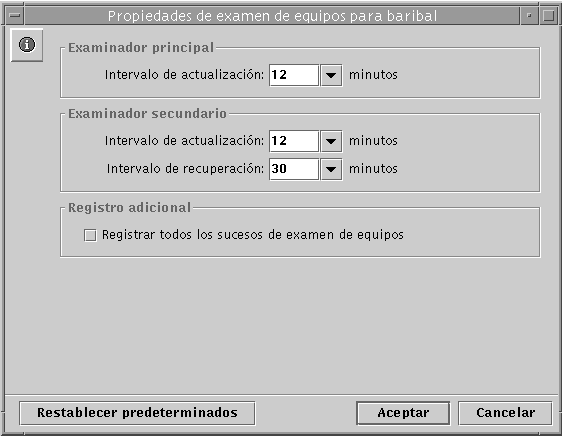
-
Utilizando las listas desplegables y las casillas de selección, realice los cambios oportunos en los intervalos de recuperación y actualización de Examinador principal y Examinador secundario, y en la lista de sucesos de examen que deberían incluirse.
Si selecciona "Registrar todos los sucesos de examen de equipos", la lista se hace aún más general que la predeterminada.
Recuerde que debe introducir un valor mayor que "0" para los intervalos de actualización de los examinadores principal y secundario.
-
Haga clic en Aceptar, Cancelar o Restablecer predeterminados.
Si hace clic en Aceptar para aplicar los cambios, SunLink Server Manager detendrá y reiniciará automáticamente el servicio de examen para hacer efectivos los cambios.
Configuración de la asignación de nombres de archivos
-
Utilice SunLink Server Manager para iniciar la sesión y abrir el sistema SunLink Server en el que desea definir o modificar las directivas de asignación de nombres de archivos.
Si precisa instrucciones para hacerlo, consulte "Inicio de la sesión con SunLink Server Manager". Para poder realizar cambios, debe iniciar la sesión como usuario root.
-
Haga doble clic en Directivas.
-
Haga doble clic en Asignación de nombres de archivos.
Aparece la pantalla siguiente.
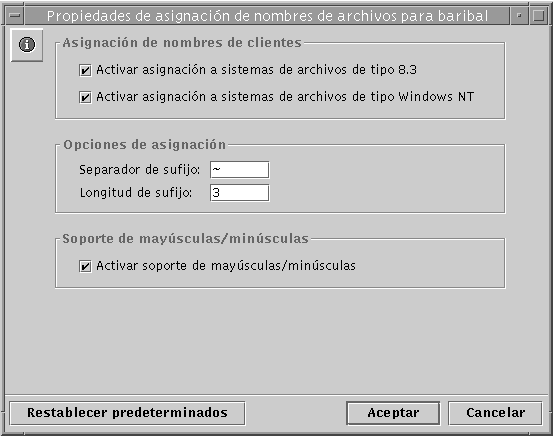
-
Cree o cambie las directivas de asignación de nombres de archivos según estas directrices:
-
Seleccione "Activar asignación a sistemas de archivos de tipo 8.3" si alguna de las máquinas cliente ejecuta Windows para trabajo en grupo.
-
Seleccione "Activar asignación a sistemas de archivos de tipo Windows NT" para que los nombres de archivos Solaris con caracteres no permitidos en Windows NT se sustituyan por caracteres "legales".
-
Introduzca otro valor en el campo de texto Separador de sufijo si tiene algún motivo para cambiar el separador predeterminado, la tilde ( ~ ).
-
Introduzca otro valor en el campo Longitud del sufijo si tiene algún motivo para cambiar el valor predeterminado, el tres. Este valor no incluye el separador.
-
Seleccione "Activar soporte de mayúsculas/minúsculas" si desea que los nombres de archivos puedan contener caracteres en mayúsculas y minúsculas, y que la búsqueda de archivos distinga entre mayúsculas y minúsculas. Recuerde que la selección de esta opción puede provocar una disminución global del rendimiento.
-
-
Haga clic en Aceptar, Cancelar o Restablecer predeterminados.
Directrices de edición de NetBIOS
-
Utilice SunLink Server Manager para iniciar la sesión y abrir el sistema SunLink Server en el que desea definir la directivas de NetBIOS.
Si precisa instrucciones para hacerlo, consulte "Inicio de la sesión con SunLink Server Manager". Para poder realizar cambios, debe iniciar la sesión como usuario root.
-
Haga doble clic en Directivas.
-
Haga doble clic en NetBIOS.
Aparece la pantalla siguiente.
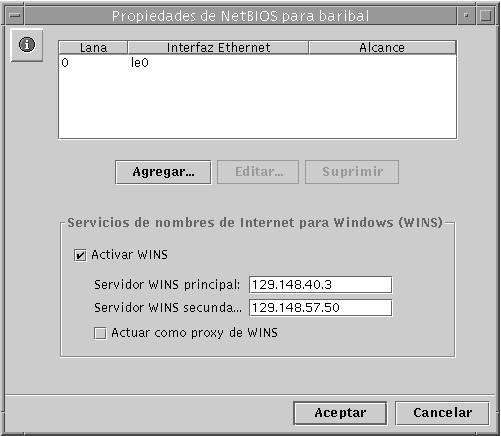
El asistente Propiedades de NetBIOS muestra una tabla de dispositivos de red disponibles, de los números Lana asignados automáticamente y su alcance (si se ha asignado). El asistente permite agregar, editar o suprimir entradas de números Lana de interfaces Ethernet.
-
En la tabla Interfaz Ethernet, haga clic para resaltar el nombre del dispositivo que desea configurar.
Si precisa información básica sobre NetBIOS, consulte "NetBIOS".
-
Especifique si desea agregar, editar o suprimir alguna interfaz y su entrada Lana.
-
Si desea agregar una interfaz y su entrada Lana, vaya al paso siguiente.
-
Si desea editar una interfaz y su entrada Lana, vaya al Paso 7.
-
Si desea suprimir una interfaz y su entrada Lana, vaya al Paso 8.
-
-
Haga clic en Agregar.
Aparece la pantalla siguiente.

-
Haga clic en la lista desplegable Interfaz para elegir la interfaz que desea agregar.
-
(Optativo) En el campo Alcance, escriba el nombre del alcance que debe tener el dispositivo agregado.
El nombre de alcance puede contener un máximo de 63 caracteres, entre los que se admiten letras mayúsculas y minúsculas de la A a la Z, números del 0 al 9 y todos los símbolos estándar.
-
Haga clic en Aceptar.
-
-
Haga clic en Editar.
Aparece la pantalla siguiente.

-
Haga clic en la lista desplegable Interfaz para asignar otra interfaz disponible al sistema local.
-
(Optativo) En el campo Alcance, escriba el nombre del alcance que debe tener el dispositivo agregado.
El nombre de alcance puede contener un máximo de 63 caracteres, entre los que se admiten letras mayúsculas y minúsculas de la A a la Z, números del 0 al 9 y todos los símbolos estándar.
-
Haga clic en Aceptar.
-
-
Haga clic en Suprimir.
Si intenta suprimir la única interfaz disponible para esta máquina, aparece la siguiente ventana.

Configuración de WINS
-
Utilice SunLink Server Manager para iniciar la sesión y abrir el sistema SunLink Server en el que desea configurar el servicio WINS.
Si precisa instrucciones para hacerlo, consulte "Inicio de la sesión con SunLink Server Manager". Para poder realizar cambios, debe iniciar la sesión como usuario root.
-
Haga doble clic en Directivas.
-
Haga doble clic en NetBIOS.
Aparece la pantalla siguiente.
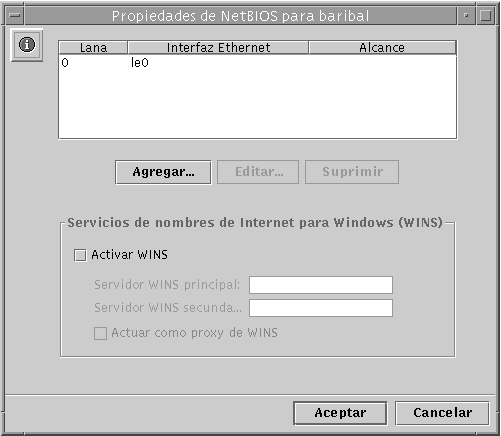
El asistente propiedades de NetBIOS muestra una tabla de opciones de configuración de WINS:
-
Determine si el Servicio de nombres de Internet para Windows (WINS) debe estar activo.
-
Determine si el sistema que está configurando actuará como proxy de WINS.
-
Identifique, mediante direcciones IP, los servidores WINS principal y secundario.
-
-
Para activar WINS en el sistema local, haga clic en la casilla de sección Activar WINS.
La pantalla cambia para permitir la activación de tres opciones de configuración de WINS:
-
Servidor WINS principal
-
Servidor WINS secundario
-
Actuar como proxy de WINS
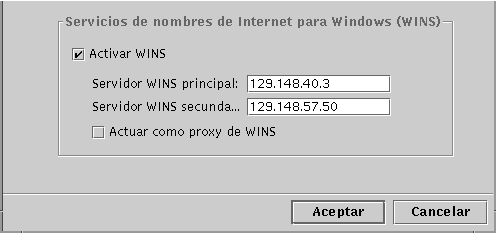
-
-
En los campos de texto correspondientes, escriba las direcciones IP de los servidores WINS principal y secundario.
Consulte "Proxy de WINS" si precisa una descripción de los servidores WINS principal y secundario.
-
Indique si el sistema debe actuar como proxy de WINS.
Consulte "Proxy de WINS" si precisa una explicación al respecto.
-
Haga clic en Aceptar.
Aparece la ventana siguiente para indicar que el programa SunLink Server y el controlador de NetBIOS deben reiniciarse para que los cambios tengan efecto:
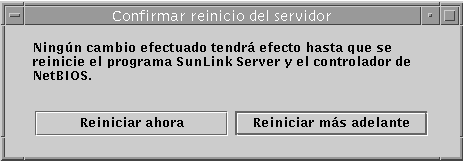
Indique si desea detener y reiniciar el programa de forma inmediata, reiniciarlo más adelante o cancelar los cambios efectuados.
Ninguno de los cambios especificados tendrán efecto hasta que reinicie el programa SunLink Server.
Nota -La opción Activar WINS no inicia el servicio WINS automáticamente después de reiniciar el programa SunLink Server. Es necesario iniciar el servicio manualmente escribiendo net start wins en la línea de comandos del sistema o utilizando SunLink Server Manager. Si precisa instrucciones para hacerlo, consulte "Inicio de un servicio de forma independiente". Es posible configurar el programa SunLink Server para que inicie WINS automáticamente editando el archivo lanman.ini. Consulte "Inicio automático del servicio WINS".
Inicio del servicio WINS desde la línea de comandos
Inicio automático del servicio WINS
-
Edite el archivo lanman.ini para incluir wins en el parámetro srvservices.
Consulte la sección "Entradas del archivo lanman.ini" para obtener instrucciones de edición de los parámetros y "Parámetros del archivo" para conocer la ubicación del parámetro srvservices.
Definición de las directivas de integración de los sistemas de archivos
-
Utilice SunLink Server Manager para iniciar la sesión y abrir el sistema SunLink Server en el que desea definir las directivas de integración de los sistemas de archivos Solaris.
Si precisa instrucciones para hacerlo, consulte "Inicio de la sesión con SunLink Server Manager". Para poder realizar cambios, debe iniciar la sesión como usuario root.
-
Haga doble clic en Directivas.
-
Haga doble clic en Integración de sistemas de archivos de Solaris.
Aparece la pantalla siguiente.
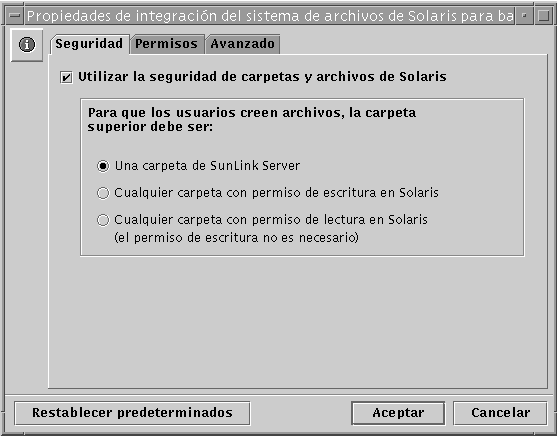
-
Establezca las directrices de creación de archivos de SunLink Server de acuerdo con las directrices siguientes y utilizando las fichas Seguridad, Permisos o Avanzado:
-
Seguridad - Para establecer las directivas de creación de archivos en las carpetas de SunLink Server:
-
No tener en cuenta los permisos de Solaris - Deje desactivada la opción "Utilizar la seguridad de carpetas y archivos de Solaris" para que no se tengan en cuenta los permisos de Solaris. Con esta opción desactivada, los permisos de archivos y directorios de Windows NT son los únicos permisos que prevalecerán en la creación y el acceso de lectura a archivos y directorios. Los usuarios del software de SunLink Server con los permisos adecuados de Windows NT pueden crear archivos en las carpetas de SunLink Server.
-
Respetar los permisos de Solaris - Seleccione "Utilizar la seguridad de carpetas y archivos de Solaris" y "Una carpeta de SunLink Server" para que los usuarios que creen archivos en carpetas de SunLink Server (no afecta a otras carpetas del sistema de archivos de Solaris) necesiten permiso de escritura de Solaris. Seleccione "Cualquier carpeta con permiso de escritura en Solaris" para que los usuarios del software de SunLink Server puedan crear archivos en las carpetas de SunLink Server y en cualquier otra carpeta de sistemas de archivos Solaris. Active "Cualquier carpeta con permiso de lectura en Solaris" para que tengan que existir sólo los permisos mínimos de Solaris en las carpetas de SunLink Server o en cualquier carpeta de Solaris (en efecto, esta opción otorga permiso de escritura a cualquier carpeta basada en el entorno operativo Solaris).
-
-
Permisos - Para establecer los permisos Usuario, Grupo y Otro sobre los archivos y carpetas, seleccione la casilla adecuada junto a los permisos de desea establecer.
-
Avanzado - Para que el software de SunLink Server respete el bloqueo de archivos de Windows NT (e impedir, por tanto, que los usuarios de cuentas Solaris accedan a los archivos bloqueados) seleccione la casilla Bloqueo de archivos (recuerde que si activa esta opción, puede que disminuya el rendimiento).
-
-
Haga clic en Aceptar, Cancelar o Restablecer predeterminados.
Uso de la notificación de fallo de la alimentación de SAI
-
Utilice SunLink Server Manager para iniciar la sesión y abrir el sistema de SunLink Server desde el cual desea enviar la notificación de fallo de alimentación de SAI.
Si precisa instrucciones para hacerlo, consulte "Inicio de la sesión con SunLink Server Manager". Para poder realizar cambios, debe iniciar la sesión como usuario root.
-
Haga doble clic en Directivas.
-
Haga doble clic en Notificación de fallo de alimentación de SAI.
Aparece la pantalla siguiente.
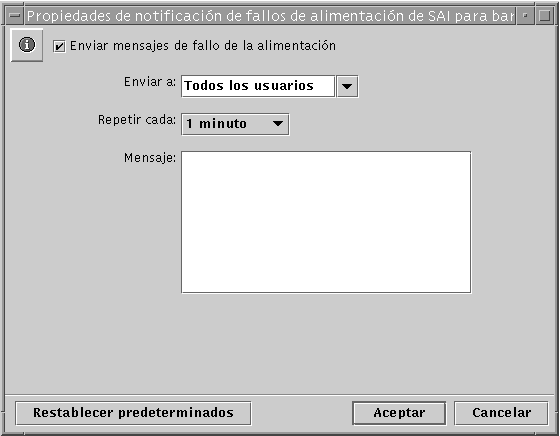
-
Seleccione "Enviar mensajes de fallo de la alimentación".
-
Seleccione en la lista desplegable los nombres NetBIOS de todos los usuarios o sistemas a los que desea enviar la notificación o especifique esos nombres directamente en el campo de texto.
Seleccione Todos los usuarios, si va a enviar los mensajes a cada uno de los usuarios.
-
Seleccione en la lista desplegable la frecuencia con que debe repetirse la notificación.
-
En el campo Mensaje, escriba el texto de la notificación que desea enviar.
-
Haga clic en Aceptar, Cancelar o Restablecer predeterminados.
Edición de las directivas de asignación de cuentas de usuario
-
Utilice SunLink Server Manager para iniciar la sesión y abrir el sistema SunLink Server para el que desea establecer las directivas de asignación de cuentas de usuario.
Si precisa instrucciones para hacerlo, consulte "Inicio de la sesión con SunLink Server Manager". Para poder realizar cambios, debe iniciar la sesión como usuario root.
-
Haga doble clic en Directivas.
-
Haga doble clic en Asignación de cuentas de usuario.
Aparece la pantalla siguiente.
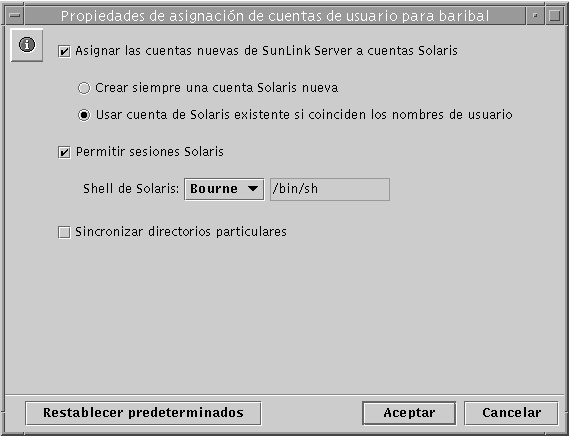
-
Establezca o edite las directivas de asignación según las directrices siguientes (consulte "Asignación de cuentas de usuarios en archivos /etc/passwd" si precisa información básica sobre estas directivas):
-
Seleccione "Asignar las cuentas nuevas de SunLink Server a cuentas Solaris" para crear una cuenta Solaris para el usuario al mismo tiempo que se crea su cuenta en el dominio Windows NT con servidor SunLink Server. Si activa esta opción, se ponen a disposición otras opciones que se describen en esta lista.
-
Elija la opción de crear siempre una cuenta nueva Solaris para el usuario o bien la de utilizar una cuenta Solaris existente. Recuerde que la cuenta Solaris existe con independencia de los sistemas Windows NT y SunLink Server.
Nota -Si selecciona la opción "Crear siempre una cuenta Solaris nueva" hace que el sistema cree una cuenta Solaris sólo mediante un archivo /etc/passwd local. Si la instalación utiliza un servicio de nombres de Solaris como NIS o NIS+, no active este opción.
-
Determine si un usuario con una cuenta Solaris podrá utilizar esa cuenta con independencia del software de NT y SunLink Server. Para ello active o desactive la opción "Permitir sesiones Solaris". Si selecciona esta opción, utilice la lista desplegable "Shell de Solaris" para elegir un shell de comandos o introduzca el nombre del shell en el campo de texto de la opción Otro.
-
Seleccione "Sincronizar directorios particulares" para que los directorios particulares de usuario de SunLink Server se sincronicen automáticamente con los de Solaris (lea la nota siguiente).
Nota -La opción "Sincronizar directorios particulares" resulta útil sólo en aquellos entornos que utilizan el comando mapuname para asociar las cuentas Windows NT a las cuentas Solaris y que mantienen sus cuentas Solaris en un archivo /etc/passwd local (es decir, aquéllos que no utilizan los servicios de nombres NIS o NIS+). Si es éste el caso y selecciona esta opción, al utilizar la herramienta Administrador de usuarios de Windows NT para cambiar el directorio particular del usuario en Windows NT a un directorio compartido en el sistema SunLink Server, edita /etc/passwd para que la cuenta Solaris del usuario tenga el mismo directorio particular en el servidor.
-
-
Haga clic en Aceptar, Cancelar o Restablecer predeterminados.
Protección de las transacciones de SunLink Server Manager
-
Utilice SunLink Server Manager para iniciar la sesión y abrir el sistema SunLink Server en el que desea establecer directivas de seguridad de SunLink Server Manager.
Si precisa instrucciones para hacerlo, consulte "Inicio de la sesión con SunLink Server Manager". Para poder realizar cambios, debe iniciar la sesión como usuario root.
-
Haga doble clic en Directivas.
-
Haga doble clic en Seguridad de SunLink Server Manager.
Aparece la pantalla siguiente.
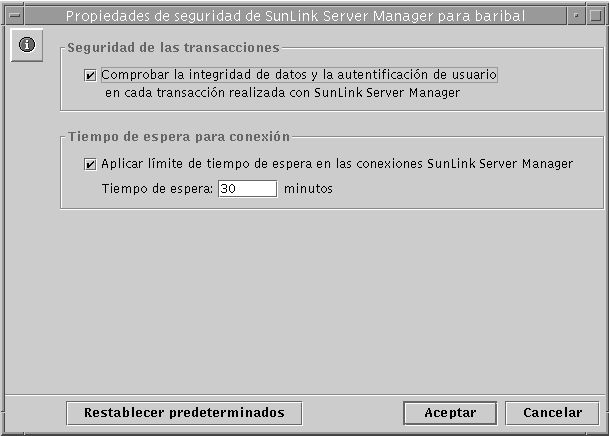
-
Lleve a cabo una de estas operaciones:
-
Seleccione la casilla Seguridad de las transacciones para activar la autentificación obligatoria de los usuarios en las transacciones de SunLink Server Manager e incluir firmas de clave pública que protejan los datos transmitidos entre el servidor y los clientes.
-
Haga clic en la casilla Tiempo permitido de conexión para especificar un periodo de tiempo después del cual vencen las conexiones con SunLink Server Manager. Indique el periodo en el campo de texto correspondiente.
-
-
Haga clic en Aceptar, Cancelar o Restablecer predeterminados.
- © 2010, Oracle Corporation and/or its affiliates
